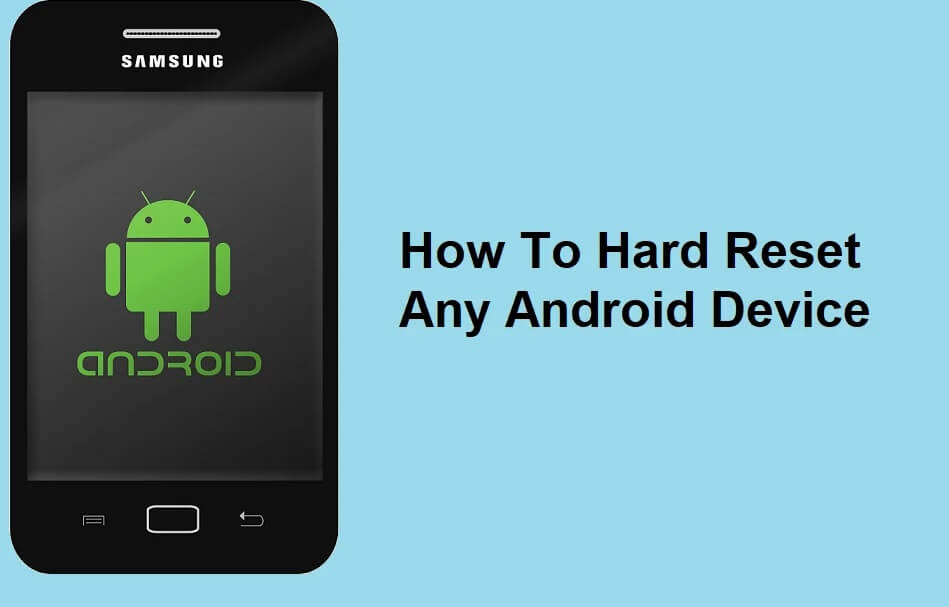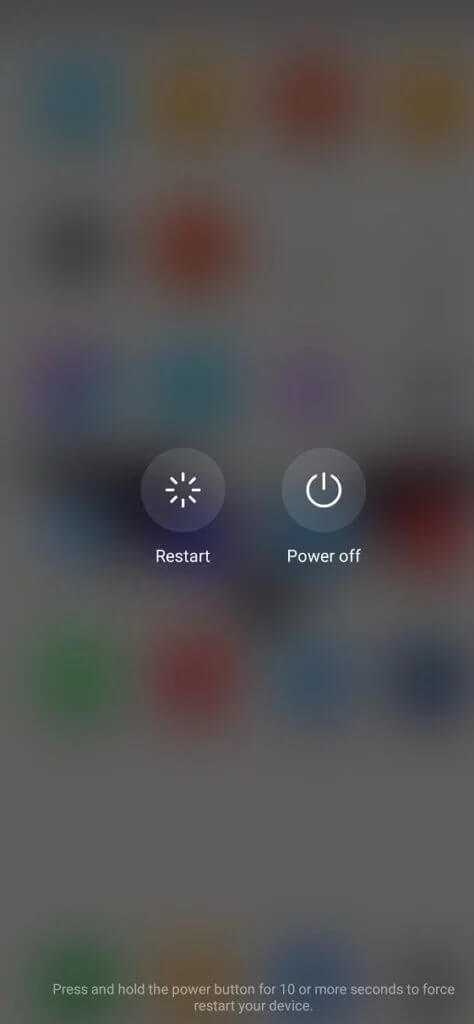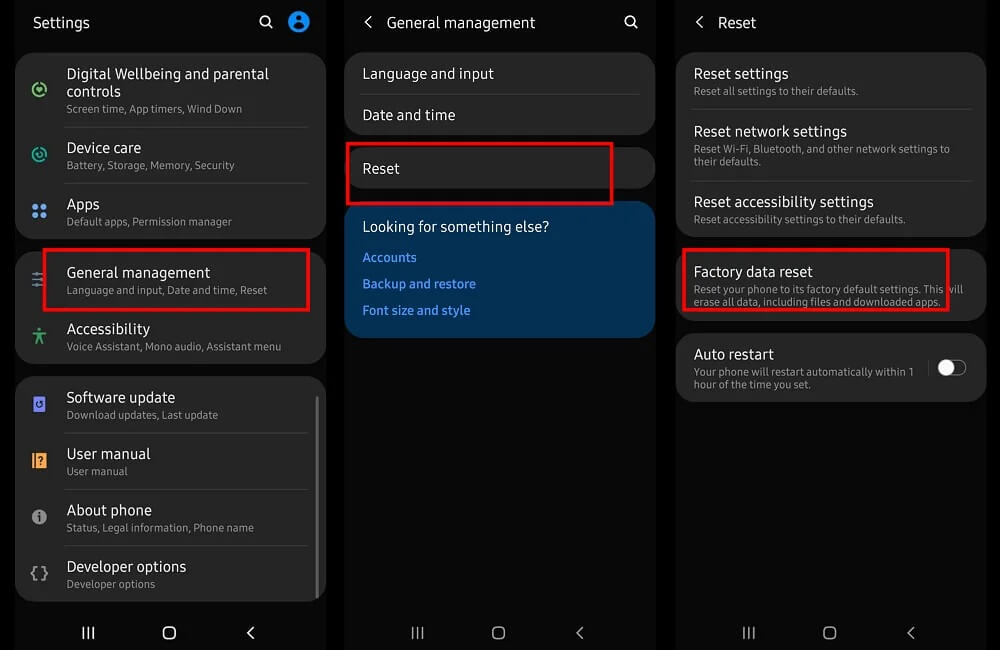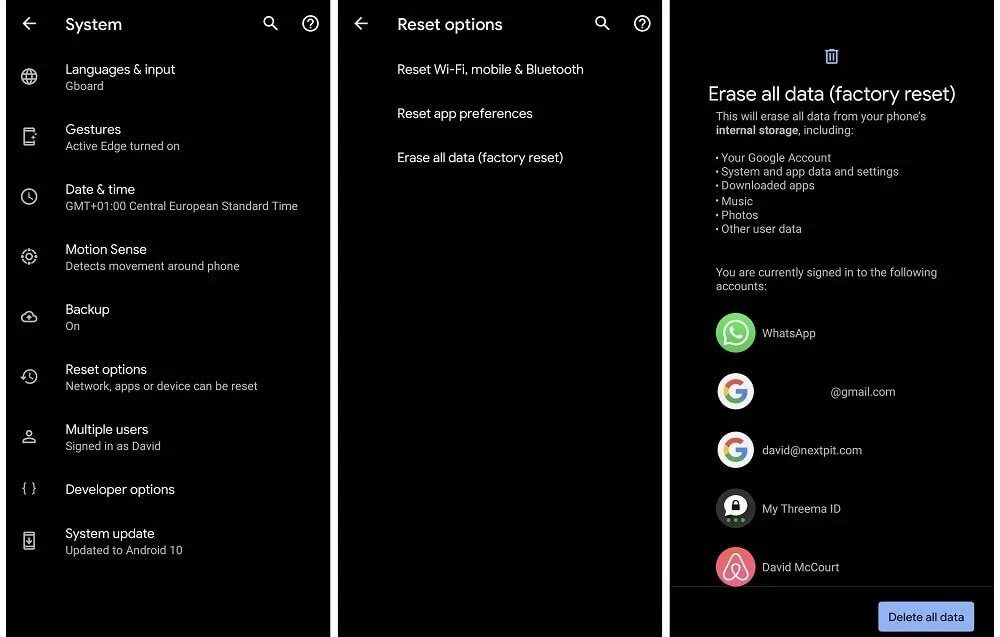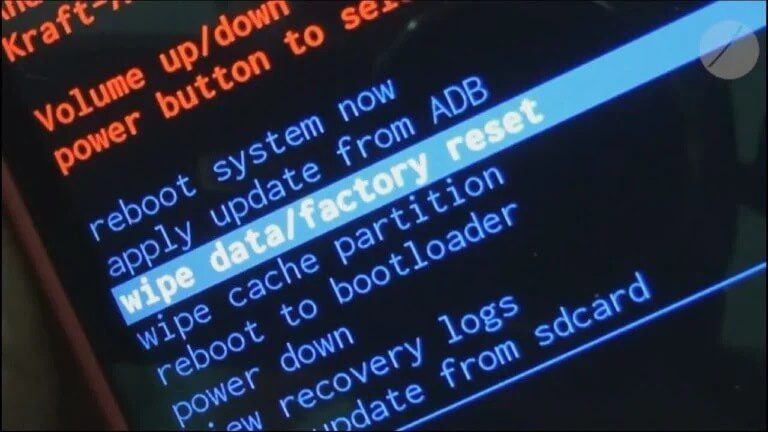كيفية إعادة تعيين أي جهاز يعمل بنظام Android
يعد Android بلا شك أحد أشهر أنظمة التشغيل التي يستخدمها ملايين الأشخاص حول العالم. لكن الكثير من الناس ينزعجون في كثير من الأحيان لأن هواتفهم قد تصبح بطيئة أو حتى مجمدة. هل يتوقف هاتفك عن العمل بسلاسة؟ هل يتجمد هاتفك كثيرًا؟ هل أنت منهك بعد تجربة الكثير من الإصلاحات المؤقتة؟ هناك حل نهائي ونهائي لإعادة ضبط هاتفك الذكي. تؤدي إعادة ضبط هاتفك إلى إعادته إلى إصدار المصنع. أي ، سيعود هاتفك إلى الحالة التي كان عليها أثناء شرائه لأول مرة.
إعادة التشغيل مقابل إعادة الضبط
يميل الكثير من الناس إلى الخلط بين إعادة التشغيل وإعادة الضبط. كلا المصطلحين مختلفان تمامًا. إعادة التشغيل تعني ببساطة إعادة تشغيل جهازك. أي إيقاف تشغيل جهازك وتشغيله مرة أخرى. إعادة التعيين تعني استعادة هاتفك بالكامل إلى إصدار المصنع. إعادة التعيين يمسح جميع بياناتك.
بعض النصائح الشخصية
قبل أن تحاول إعادة ضبط هاتفك على إعدادات المصنع ، يمكنك محاولة إعادة تشغيل هاتفك. في كثير من الحالات ، يمكن أن تؤدي عملية إعادة الضبط البسيطة إلى حل المشكلات التي تواجهها. لذلك لا تقم بإعادة ضبط هاتفك بقوة في المقام الأول. جرب بعض الطرق الأخرى لحل مشكلتك أولاً. إذا لم تنجح أي من الطرق معك ، فعليك التفكير في إعادة ضبط جهازك. أنا شخصياً أوصي بهذا لأن إعادة تثبيت البرنامج بعد إعادة التعيين ، ونسخ بياناتك احتياطيًا ، وإعادة تنزيلها يستغرق وقتًا طويلاً. إلى جانب ذلك ، فإنه يستهلك أيضًا الكثير من البيانات.
إعادة تشغيل هاتفك الذكي
اضغط مع الاستمرار على زر التشغيل لمدة ثلاث ثوانٍ. ستظهر نافذة منبثقة بها خيارات إيقاف التشغيل أو إعادة التشغيل. اضغط على الخيار الذي تحتاجه للمتابعة.
أو اضغط مع الاستمرار على زر التشغيل لمدة 30 ثانية وسوف يغلق هاتفك نفسه. يمكنك تشغيله.
هناك طريقة أخرى تتمثل في سحب بطارية جهازك. أدخله مرة أخرى بعد مرور بعض الوقت واستمر في تشغيل جهازك.
إعادة التشغيل الثابت: اضغط مع الاستمرار على زر التشغيل وزر خفض الصوت لمدة خمس ثوانٍ. في بعض الأجهزة ، قد تكون المجموعة عبارة عن زر الطاقة وزر رفع الصوت.
كيفية إعادة تعيين أي جهاز يعمل بنظام Android
الطريقة الأولى: إعادة ضبط Android باستخدام الإعدادات
يؤدي هذا إلى إعادة تعيين هاتفك تمامًا إلى إصدار المصنع ، وبالتالي أوصي بشدة بعمل نسخة احتياطية من بياناتك قبل إجراء إعادة الضبط هذه.
لإعادة هاتفك إلى وضع المصنع ،
1. افتح إعدادات هاتفك.
2. انتقل إلى خيار الإدارة العامة واختر إعادة تعيين.
3. أخيرًا ، انقر على “إعادة ضبط بيانات المصنع”.
في بعض الأجهزة ، قد تضطر إلى:
- افتح إعدادات هاتفك.
- اختر الإعدادات المتقدمة ثم النسخ الاحتياطي وإعادة التعيين.
- تأكد من أنك اخترت خيار النسخ الاحتياطي لبياناتك.
- ثم اختر “إعادة ضبط بيانات المصنع”.
- المضي قدما إذا طلب منك أي تأكيد.
في أجهزة OnePlus ،
- افتح إعدادات هاتفك.
- اختر “النظام” ثم حدد خيارات إعادة التعيين.
- يمكنك العثور على خيار محو جميع البيانات هناك.
- تابع مع خيارات إعادة تعيين بياناتك إلى إعدادات المصنع.
في أجهزة Google Pixel وعدد قليل من أجهزة Android الأخرى ،
1. افتح إعدادات هاتفك ثم اضغط على النظام.
2. حدد موقع خيار إعادة التعيين. اختر محو جميع البيانات (اسم آخر لإعادة ضبط المصنع في أجهزة Pixel).
3. ستظهر قائمة تظهر البيانات التي سيتم مسحها.
4. اختر حذف كافة البيانات.
عظيم! لقد اخترت الآن إعادة ضبط إعدادات المصنع لهاتفك الذكي. سوف تضطر إلى الانتظار لبعض الوقت حتى تكتمل العملية. بمجرد اكتمال إعادة التعيين ، قم بتسجيل الدخول مرة أخرى للمتابعة. سيكون جهازك الآن إصدارًا جديدًا من المصنع.
الطريقة 2: إعادة تعيين جهاز Android الثابت باستخدام وضع الاسترداد
لإعادة ضبط هاتفك باستخدام وضع المصنع ، تحتاج إلى التأكد من إيقاف تشغيل هاتفك. إلى جانب ذلك ، يجب ألا تقوم بتوصيل هاتفك بالشاحن أثناء متابعة إعادة الضبط.
1. اضغط مع الاستمرار على زر التشغيل مصحوبًا بزر رفع مستوى الصوت في كل مرة.
2. سيتم تحميل جهازك في وضع الاسترداد.
3. عليك ترك الأزرار بمجرد رؤية شعار Android على شاشتك.
4. إذا عرض “لا يوجد أمر” ، فسيتعين عليك الضغط على زر التشغيل واستخدام زر رفع الصوت مرة واحدة.
5. يمكنك التمرير لأسفل باستخدام خفض مستوى الصوت. وبالمثل ، يمكنك التمرير لأعلى باستخدام مفتاح رفع الصوت.
6. قم بالتمرير والعثور على مسح البيانات / إعادة ضبط المصنع.
7. الضغط على زر الطاقة سيحدد الخيار.
8. اختر “نعم” ، ويمكنك الاستفادة من زر الطاقة لتحديد أحد الخيارات.
سيستمر جهازك في عملية إعادة التعيين الثابت. كل ما عليك فعله هو الانتظار لبعض الوقت. سيكون عليك تحديد إعادة التشغيل الآن للمتابعة.
مجموعات مفاتيح أخرى لوضع الاسترداد
لا تحتوي جميع الأجهزة على نفس مجموعات المفاتيح للتشغيل في وضع الاسترداد. في بعض الأجهزة التي تحتوي على زر الصفحة الرئيسية ، تحتاج إلى الضغط مع الاستمرار على زر الصفحة الرئيسية وزر الطاقة وزر رفع الصوت.
في عدد قليل من الأجهزة ، سيكون التحرير والسرد هو زر التشغيل المصحوب بزر خفض مستوى الصوت.
لذا ، إذا لم تكن متأكدًا من مجموعة المفاتيح الخاصة بهاتفك ، فيمكنك تجربة هذه واحدة تلو الأخرى. لقد قمت بإدراج مجموعات المفاتيح المستخدمة بواسطة أجهزة بعض الشركات المصنعة. قد يكون هذا مفيدا لك.
1. تستخدم أجهزة Samsung التي تحتوي على زر الصفحة الرئيسية زر الطاقة ، والزر الرئيسي ، وزر رفع الصوت ، وتستخدم أجهزة Samsung الأخرى زر الطاقة وزر رفع الصوت.
2. تستخدم أجهزة Nexus زر الطاقة وزر رفع الصوت وخفض الصوت.
3. تستخدم أجهزة LG مجموعة المفاتيح لزر الطاقة ومفاتيح خفض الصوت.
4. تستخدم HTC زر الطاقة + خفض مستوى الصوت للوصول إلى وضع الاسترداد.
5. في Motorola ، يكون زر التشغيل مصحوبًا بمفتاح Home.
6. تستخدم هواتف Sony الذكية زر التشغيل أو مفتاح رفع الصوت أو مفتاح خفض الصوت.
7. يحتوي Google Pixel على مجموعته الرئيسية مثل Power + Volume Down.
8. تستخدم أجهزة Huawei زر التشغيل ومجموعة خفض الصوت.
9. تستخدم هواتف OnePlus أيضًا زر التشغيل ومجموعة خفض الصوت.
10. في Xiaomi ، يقوم Power + Volume Up بهذه المهمة.
ملاحظة: يمكنك تنزيل تطبيقاتك المستخدمة مسبقًا من خلال عرضها باستخدام حساب Google الخاص بك. إذا كان هاتفك متجذرًا بالفعل ، فإنني أوصيك بأخذ نسخة احتياطية من NANDROID لجهازك قبل متابعة إعادة التعيين.
موصى به:
آمل أن يكون البرنامج التعليمي أعلاه مفيدًا وكنت قادرًا على إعادة ضبط جهاز Android الخاص بك. ولكن إذا كان لا يزال لديك أي أسئلة بخصوص هذا البرنامج التعليمي ، فلا تتردد في طرحها في قسم التعليقات.